De frequentiescheiding is een essentiële techniek in beeldbewerking, vooral als het gaat om het retoucheren van portretten en details. Met de hoogpassvariant van deze methode kun je indrukwekkende resultaten behalen, zonder de texturen en details van je beeld te verliezen. In deze handleiding leer je stap voor stap hoe je de hoogpassmethode in Photoshop toepast.
Belangrijkste bevindingen:
- Frequentiescheiding wordt op twee manieren uitgevoerd: met de Gaussiaanse vervaging en het hoogpassfilter.
- Voor de effectiviteit van deze methode moet je ervoor zorgen dat je beeld in 8-Bit is geconverteerd.
- Dupliceer de lagen en werk op pixelniveau om optimale resultaten te behalen.
- Om de structuren te behouden, zijn specifieke filterinstellingen onmisbaar.
Stap-voor-stap handleiding
Begin met het openen van je afbeelding in Photoshop. Het is belangrijk dat je let op in welke kleurmodus je afbeelding zich bevindt. Het beste is om je afbeelding in 8-Bit te converteren, om de hoogpassmethode effectief toe te passen. Als je afbeelding in 16-Bit is geopend, ga dan naar "Afbeelding" en selecteer "Modus", en converteer het naar 8-Bit.
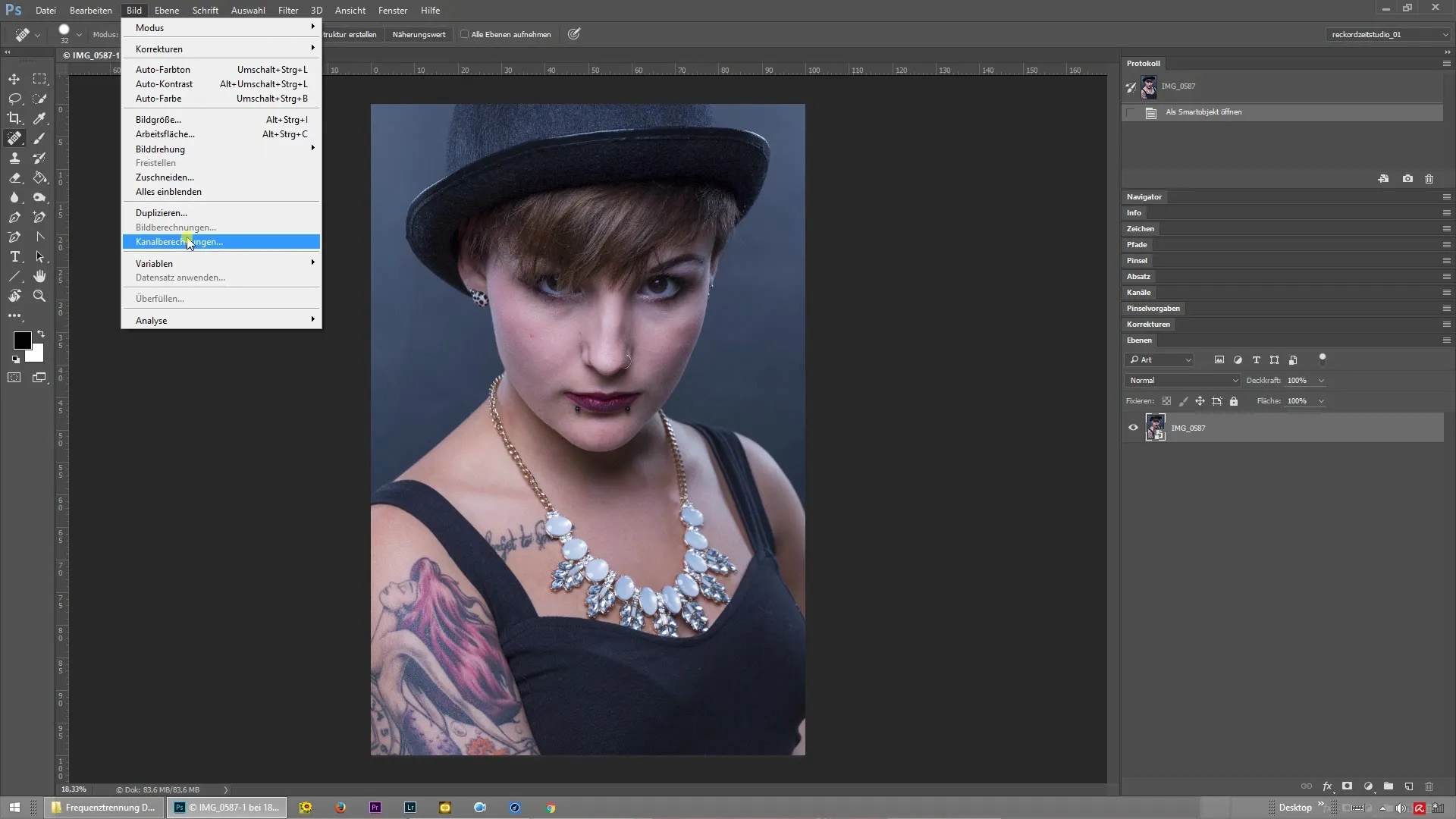
Zodra je de afbeelding in 8-Bit hebt, dupliceer je de achtergrondlaag. Klik met de rechtermuisknop op de laag en kies de optie "Laag dupliceer". Je hebt twee duplicaten van deze laag nodig om de frequentiescheiding uit te voeren.
Hernoem de bovenste van de twee duplicaten naar "Kleuren" en de onderste naar "Structuur". Je kunt deze hernoeming in het lagenvenster doen. Dit helpt je om bij te houden welke laag wanneer wordt gebruikt.
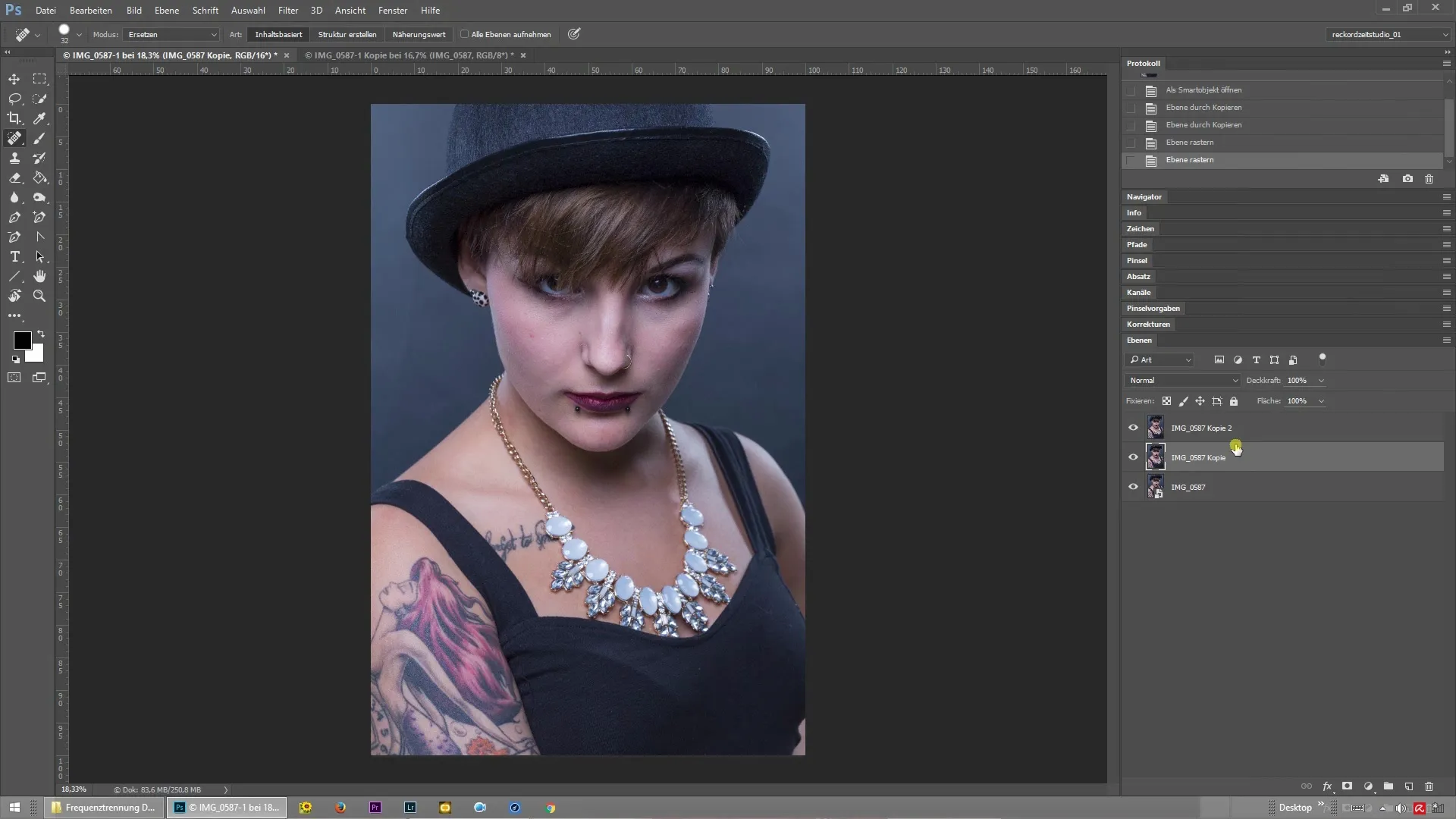
Nu verberg je de bovenste laag ("Kleuren"). De onderste laag ("Structuur") blijft zichtbaar. Op deze laag ga je nu het vervagingsfilter toepassen. Ga naar "Filter", dan "Vervagingsfilter" en kies "Gaussiaanse vervaging". Hier kun je een straal instellen; ik raad een waarde van 5 pixels aan. Zorg ervoor dat de structuren die je later wilt bewerken niet zichtbaar zijn. Bevestig de invoer met "OK".
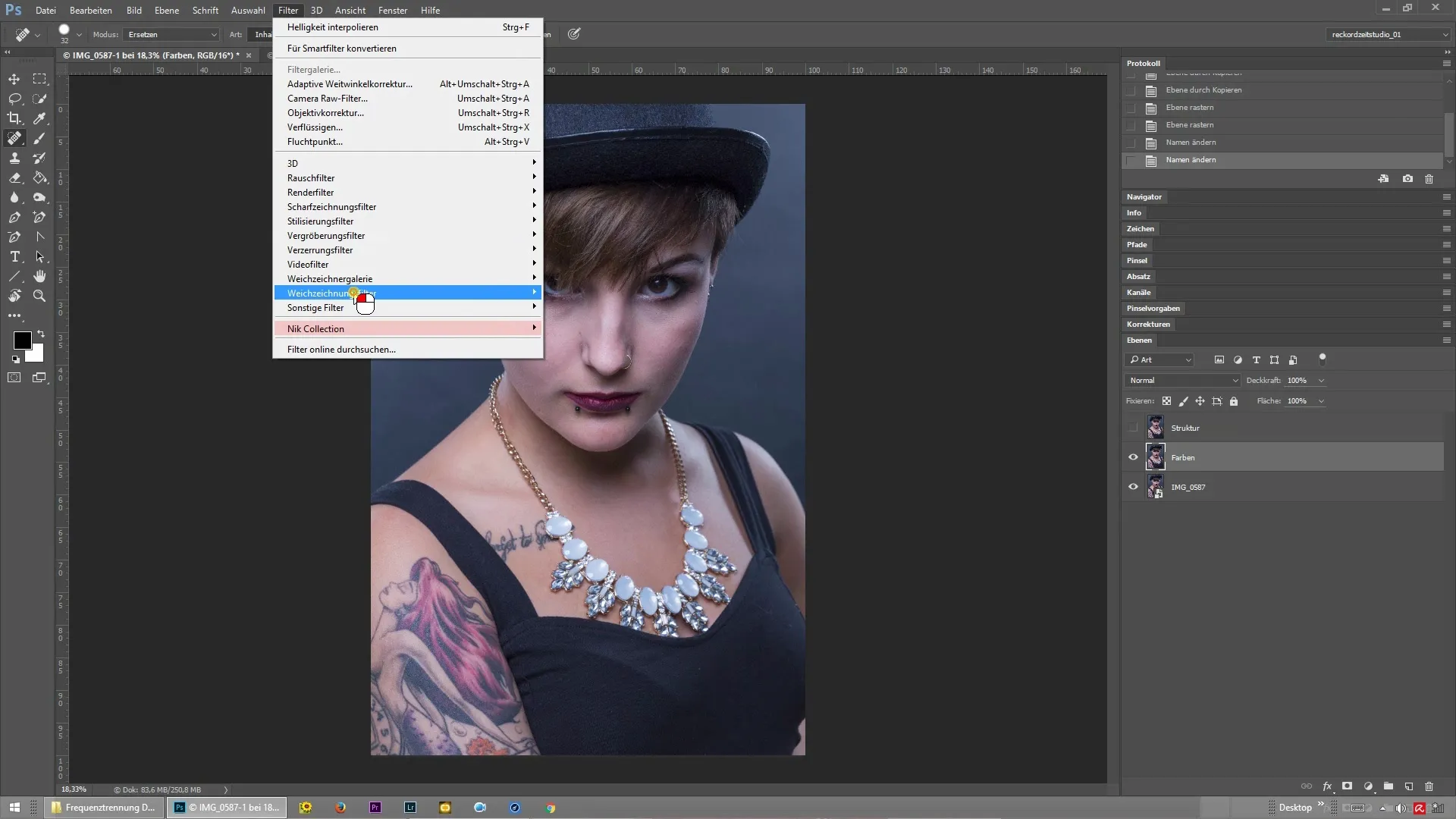
Het is nu tijd om de structuurlaag scherp te maken met het hoogpassfilter. Ga hiervoor weer naar "Filter", dan "Overige Filters" en kies "Hoogdoorlaat". Gebruik hier dezelfde waarde die je voor de Gaussiaanse vervaging hebt gebruikt. In dit geval dus 5 pixels. Bevestig weer met "OK".
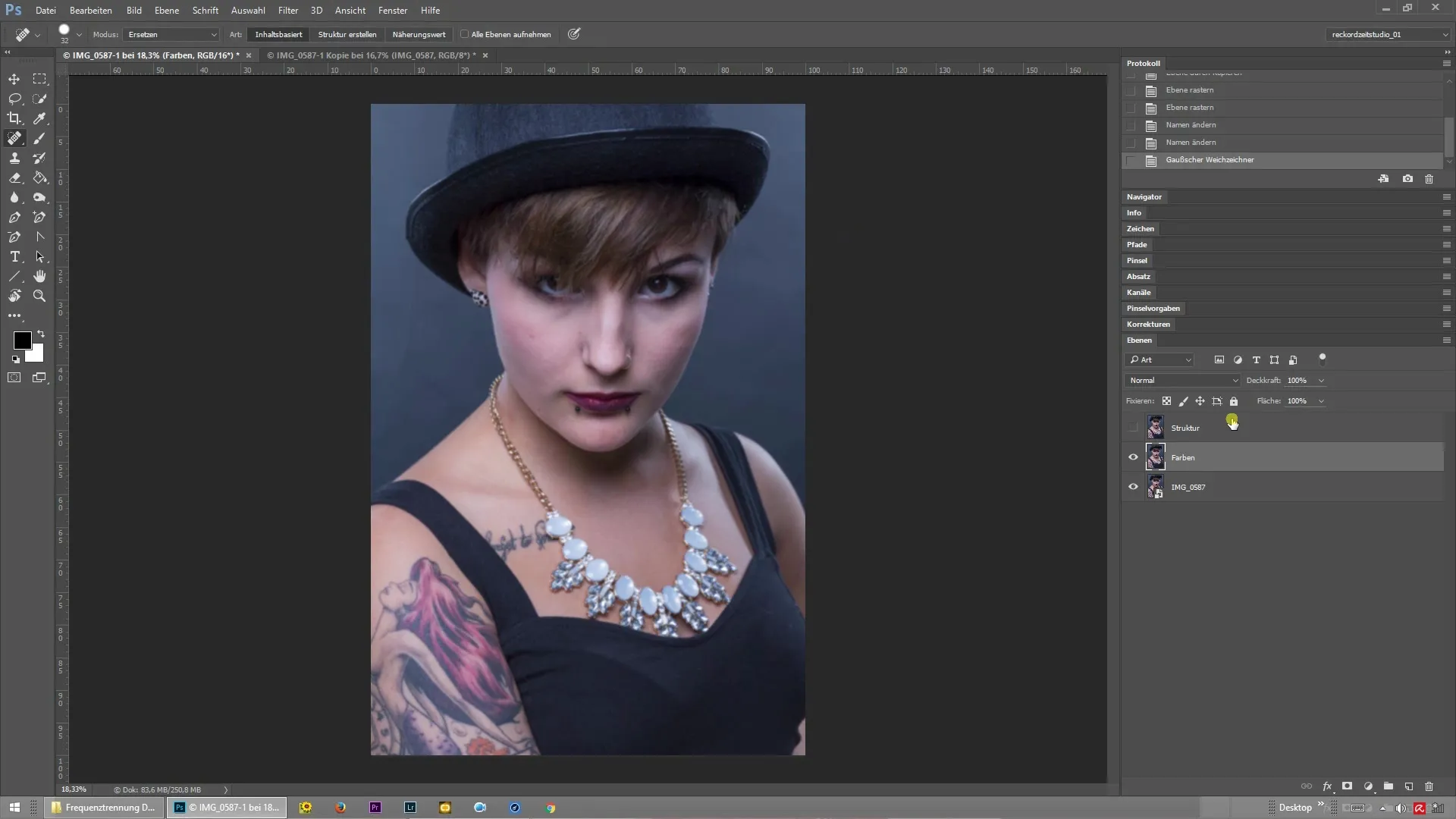
Om een natuurlijke uitstraling te garanderen, moet je de lagenmodus van de structuurlaag instellen op "Lineair Licht". Dit zorgt ervoor dat de twee lagen harmonieus met elkaar worden samengevoegd. Je kunt de lagenmodus in het lagenvenster selecteren.
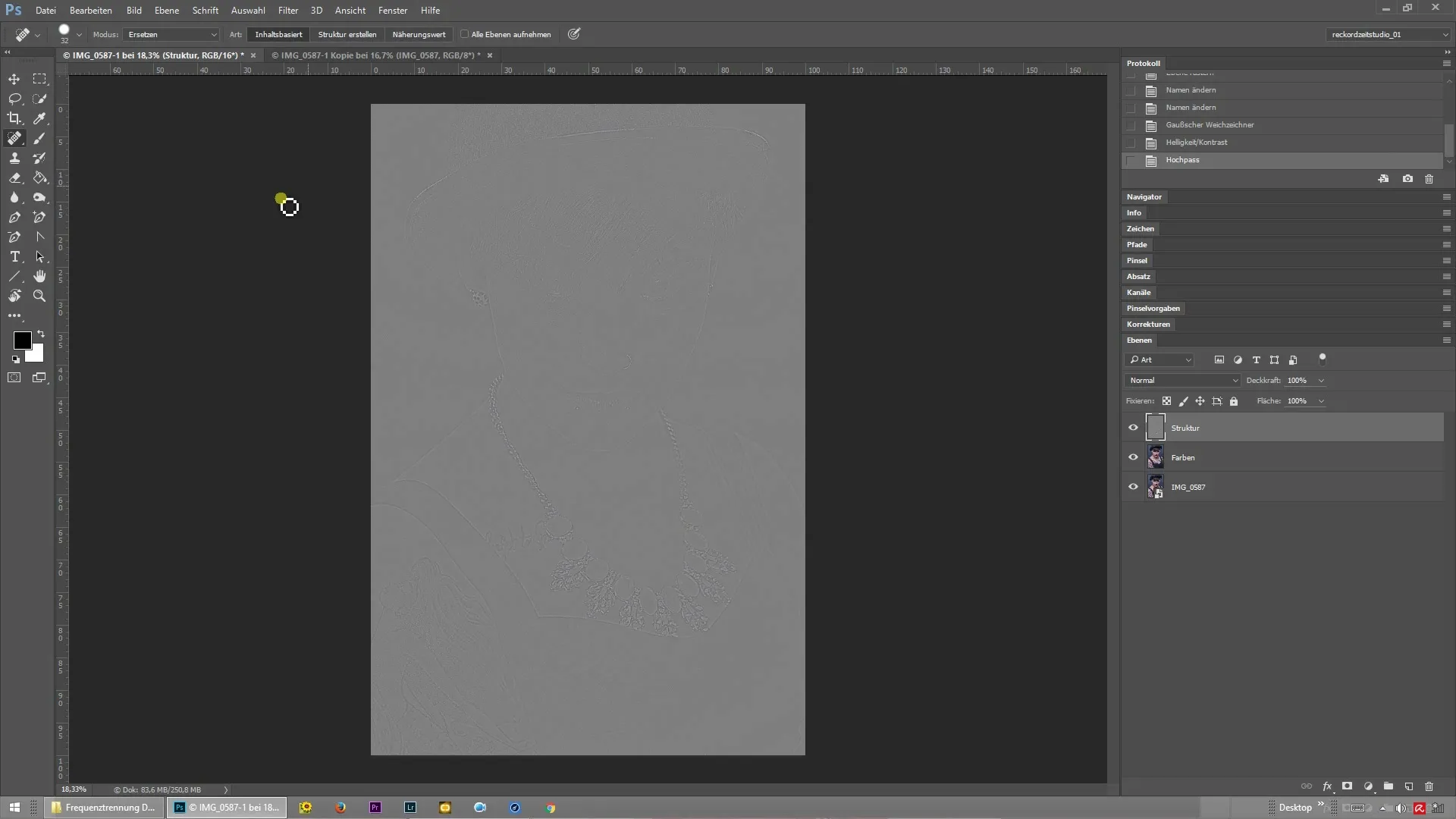
Om te controleren of alles correct is gedaan, houd de "Alt"-toets ingedrukt en klik op het oogpictogram van de bovenste "Kleuren"-laag. Als je alles goed hebt gedaan, zou je geen zichtbaar verschil tussen de twee weergaven moeten zien.
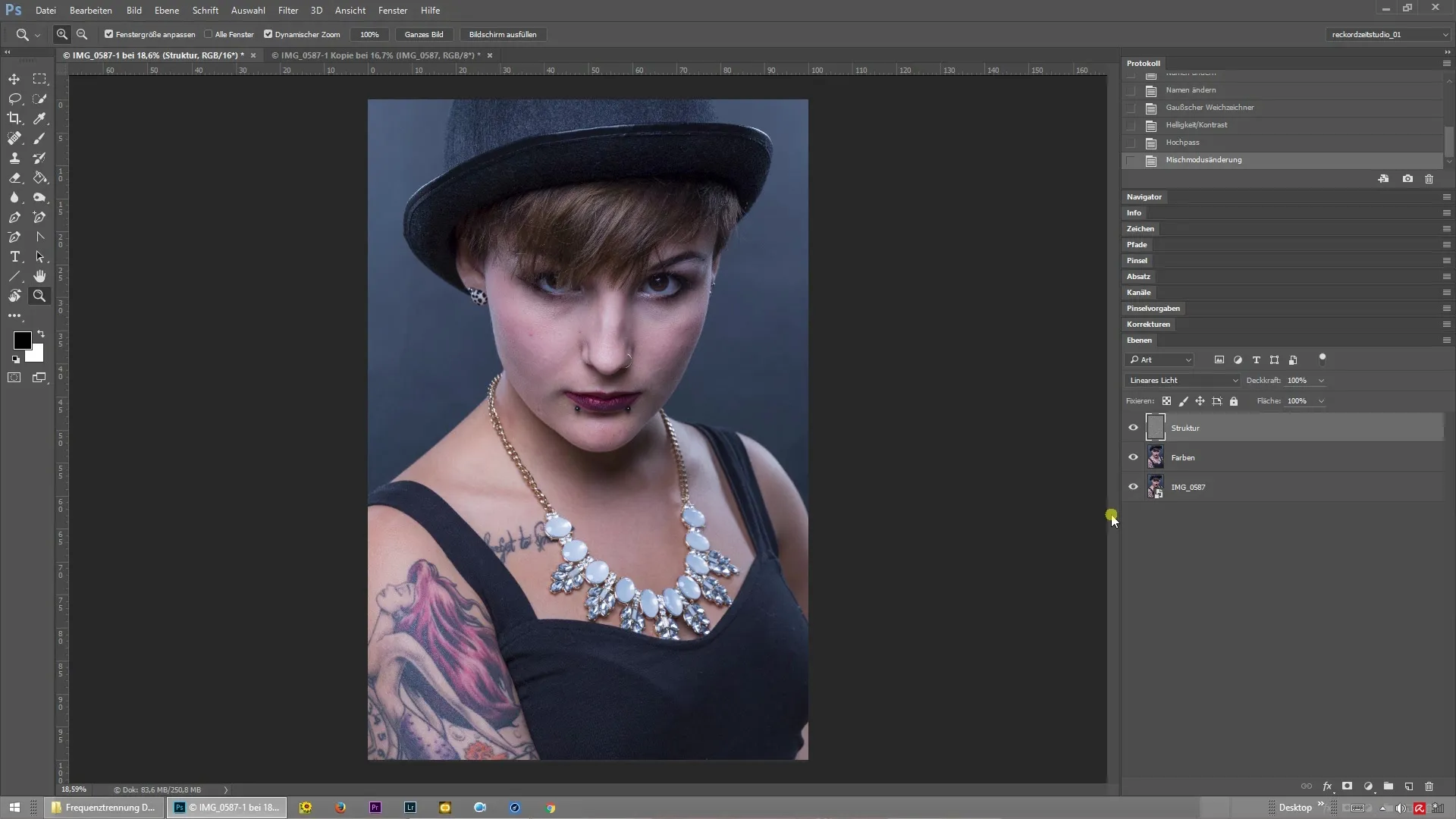
Nu heb je met succes de hoogpass-methode van frequentiescheiding toegepast. Hiermee kun je je portretten en afbeeldingen effectiever bewerken door kleuren van structuren te scheiden.
Samenvatting – Hoogpassfilter voor de perfecte frequentiescheiding
De toepassing van frequentiescheiding in Photoshop met behulp van het hoogpassfilter stelt je in staat om een nauwkeurige retouche uit te voeren, zonder de integrale details van je afbeelding te verliezen. Dit proces kan met enkele duidelijke stappen worden uitgevoerd en levert uitstekende resultaten op.
Veelgestelde vragen
Hoe werkt frequentiescheiding in Photoshop?Frequentiescheiding in Photoshop scheidt kleur en structuur van een afbeelding, zodat je elke component onafhankelijk kunt bewerken.
Welke Photoshop-versies ondersteunen de hoogpassmethode?De hoogpassmethode voor frequentiescheiding werkt met alle moderne versies van Photoshop.
Waarom moet ik mijn afbeelding in 8-Bit converteren?De 8-Bit-conversie zorgt voor een effectievere behandeling van de hoogpass techniek en voorkomt mogelijke problemen met kleur diepte.
Hoe pas ik de filterinstellingen optimaal aan?Het aanpassen van de filterinstellingen hangt af van de complexiteit van de afbeelding; een waarde rond de 5 pixels is vaak een goed startpunt.
Kan ik deze techniek ook voor andere afbeeldingssoorten gebruiken?Ja, de hoogpassmethode is niet alleen nuttig voor portretten, maar kan ook voor andere soorten beeldbewerking worden toegepast.


